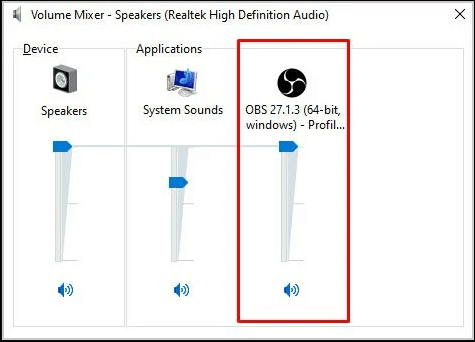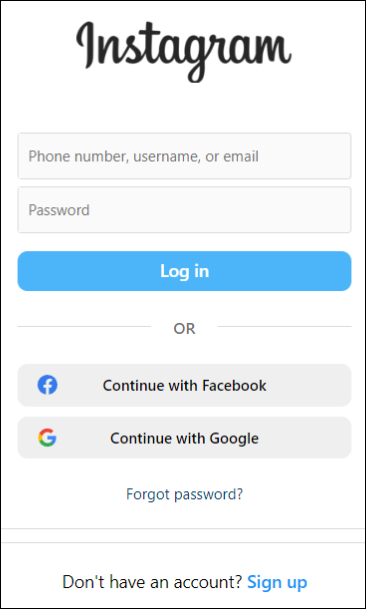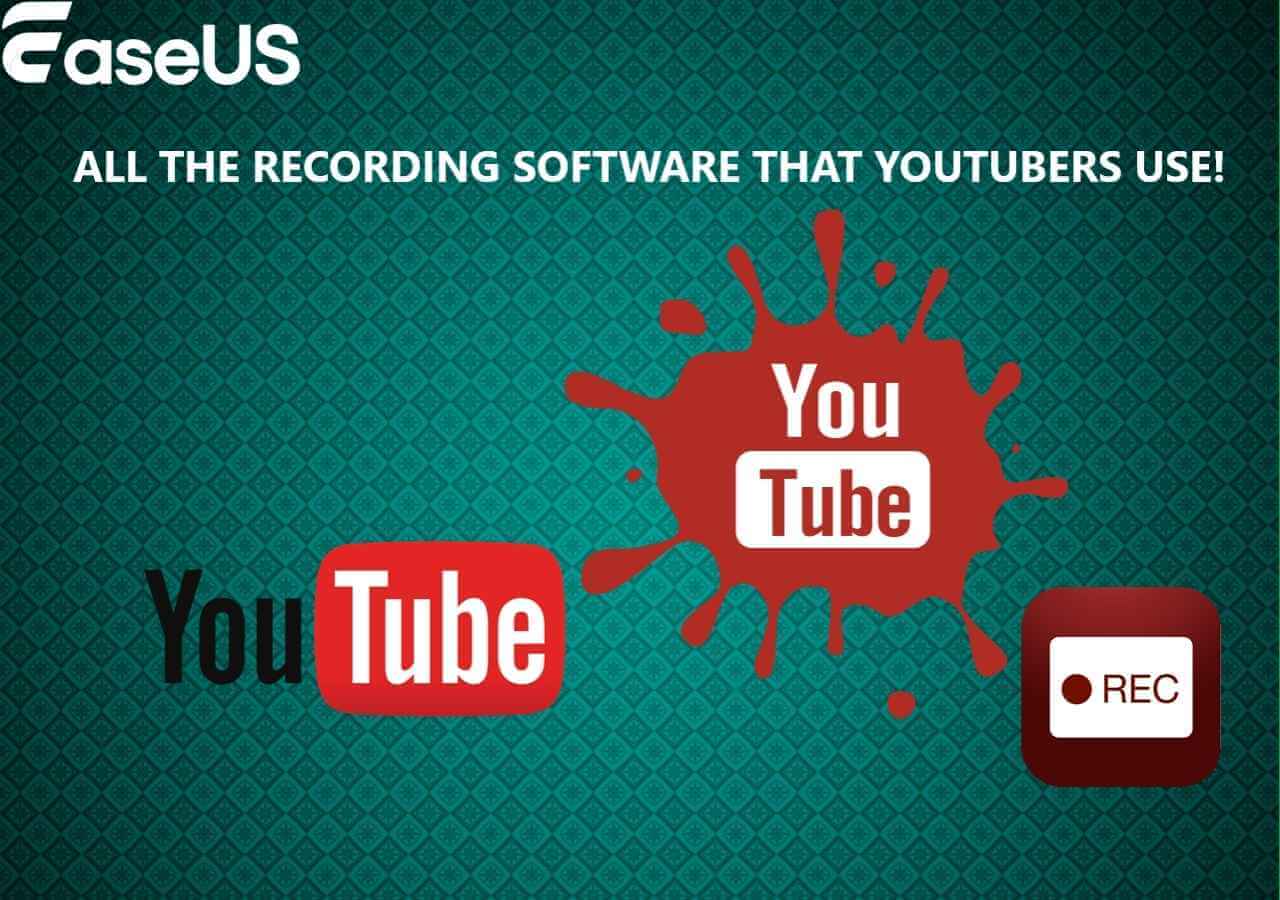-
![]()
Jacinta
"Obrigada por ler meus artigos. Espero que meus artigos possam ajudá-lo a resolver seus problemas de forma fácil e eficaz."…Leia mais -
![]()
Rita
"Espero que minha experiência com tecnologia possa ajudá-lo a resolver a maioria dos problemas do seu Windows, Mac e smartphone."…Leia mais -
![]()
Leonardo
"Obrigado por ler meus artigos, queridos leitores. Sempre me dá uma grande sensação de realização quando meus escritos realmente ajudam. Espero que gostem de sua estadia no EaseUS e tenham um bom dia."…Leia mais
Índice da Página
0 Visualizações
Alterar o plano de fundo no Xbox pode ser fácil quando você encontrar esta postagem. O plano de fundo do Xbox pode ser uma cor sólida ou uma imagem personalizada. Aqui, você tem diversas maneiras de alterar o plano de fundo no Xbox, inclusive usando as configurações internas do computador e até mesmo usando imagens do seu telefone. Abaixo está a instrução.
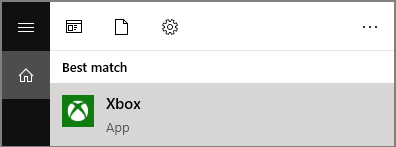
- Parte 1. Como alterar o plano de fundo do Xbox no PC
- Parte 2. Como alterar o plano de fundo do Xbox no telefone
- Dicas bônus: como gravar a jogabilidade do Xbox sem placa de captura
Como alterar o plano de fundo do Xbox no PC – dois métodos
Aqui estão dois métodos para substituir o plano de fundo do Xbox no PC. Para economizar tempo, experimente o primeiro método que altera o plano de fundo com cores sólidas e arte do jogo, arte de conquistas, imagens personalizadas, captura de tela ou plano de fundo dinâmico. Caso contrário, você pode usar outros aplicativos como o TMX para personalizar o plano de fundo.
Método 1. Alterar o plano de fundo do Xbox com o método integrado
No Xbox One, você pode alterar o plano de fundo facilmente, usando as configurações integradas. Acompanhe a parte abaixo.
Aqui está uma lista de etapas para alterar o plano de fundo do Xbox:
Passo 1. Abra o botão Xbox para escolher o plano de fundo. Aqui você vê o guia e clica em “Perfil e sistema” > “Configurações” > “Geral” > “Personalização”.
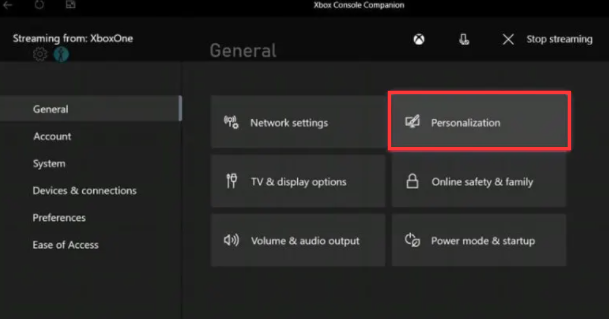
Passo 2. Clique em "Meu plano de fundo" > "Minha cor e plano de fundo".

Passo 3. Em seguida, você tem várias opções para escolher o plano de fundo, incluindo cor sólida e arte do jogo, arte de conquistas, imagem personalizada, captura de tela e até mesmo um plano de fundo dinâmico.
- Para cores sólidas e arte do jogo, basta escolher a cor e clicar em “OK”.
- Para arte de conquistas, você precisa clicar em "Arte de conquistas" > "Jogos". Escolha um jogo da lista e defina a conquista com a arte de fundo como plano de fundo.
- Para imagens personalizadas, copie o arquivo JPG ou PNG de dispositivos externos como USB e conecte-o ao Xbox.
- Para capturas de tela, escolha a imagem de destino de sua preferência. Você pode selecionar "Mais ações (...)" > "Plano de fundo" > "Definir plano de fundo". Agora, faça a captura de tela como plano de fundo.
- Para um fundo dinâmico, você precisa selecionar a arte de fundo de sua preferência e clicar em "Aplicar".
Passo 4. Na parte acima, você sabe como alterar o plano de fundo no Xbox. Se você deseja remover o plano de fundo personalizado, clique em “Remover plano de fundo personalizado” no Xbox.
Método 2. Alterar o plano de fundo do Xbox com outros métodos
Além de usar os métodos integrados no Xbox, você também pode usar aplicativos como o Microsoft Edge no console Xbox. Além disso, outros aplicativos como o TMX também são permitidos. A vantagem de usar esses aplicativos do que o método integrado é que você pode ter mais opções para personalizar seu plano de fundo. Abaixo está o guia.
Como alterar o plano de fundo do Xbox com o aplicativo TMX:
Passo 1. Abra o Xbox em seu PC e clique no ícone “Loja” no menu.
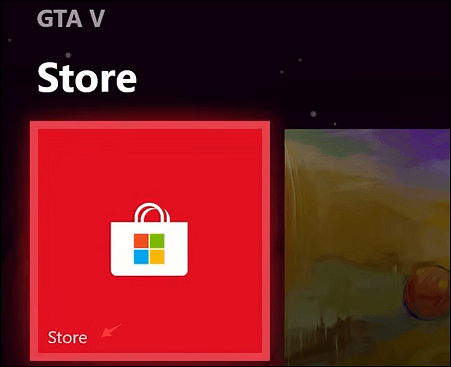
Passo 2. Na barra de ferramentas de pesquisa, você precisa digitar TMX. Em seguida, instale este aplicativo no Xbox.
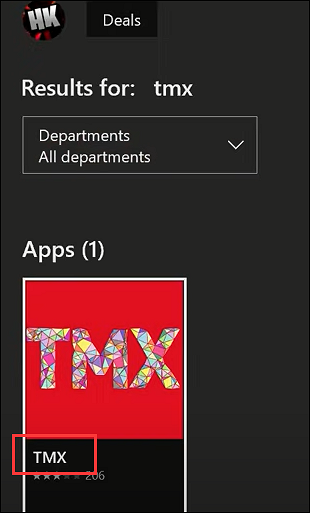
Etapa 3. Depois que o TMX for adicionado, você poderá alterar os temas ou planos de fundo populares nele.
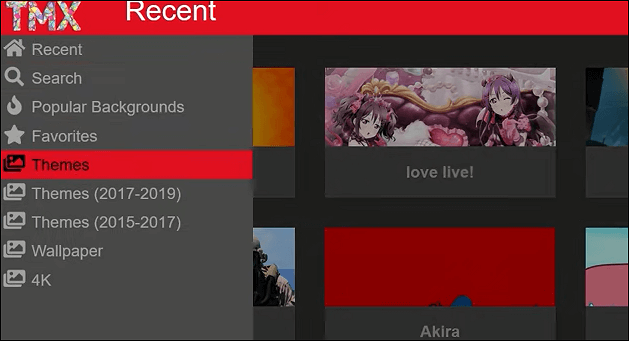
Como alterar o plano de fundo do Xbox no telefone
Este método é adequado para você alterar o fundo com imagens do seu telefone. As imagens podem ser salvas no rolo da câmera do seu telefone ou você pode editá-las antes de carregá-las.
O que você precisa preparar para alterar o plano de fundo do Xbox com imagens do seu telefone:
- Meu Explorador de Arquivos
- OneDrive
- Microsoft borda
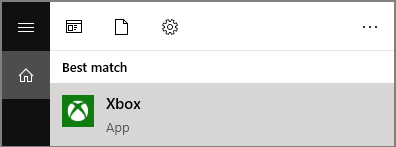
Aqui está uma lista de etapas para alterar o plano de fundo do Xbox com imagens do telefone:
Passo 1. Abra o celular e escolha uma imagem que deseja definir como plano de fundo no Xbox. Em seguida, opte por enviar a foto para o OneDrive após editar a imagem. Acesse https://onedrive.live.com/ para procurar o OneDrive.
Etapa 2. No OneDrive, você precisa escolha uma imagem como plano de fundo do telefone.
Etapa 3. Em seguida, você precisa encontrar o Xbox e abrir o OneDrive nele. Localize a imagem que você acabou de enviar do seu telefone. Clique no botão “Compartilhar” na barra superior e clique no botão “Obter um link”.
Passo 4. Aqui é permitido clicar em “Copiar” e copiar o link para a área de transferência. Depois disso, abra o Microsoft Edge e clique no ícone “+” para inserir a nova aba.
Passo 5. No Microsoft Edge, você deve clicar no botão “+” para adicionar uma nova guia. No controlador do Xbox, você pode pressionar as Três Barras. Clique em "Colar e pronto" e insira a imagem desejada. Em seguida, clique em “Baixar” > “Salvar como”. Vá para o botão com aparência de Xbox e clique em “Imagem”> “Imagens salvas”.
Etapa 6. Finalmente, você precisa abrir o My Files Explorer e clicar no arquivo "UserMgr0". Em seguida, encontre "Imagens" > "Imagens salvas". Navegue até a imagem que deseja definir como plano de fundo e clique em “Definir como papel de parede”. Isso é tudo.
Dicas bônus: como gravar a jogabilidade do Xbox sem placa de captura
Depois de saber como alterar o plano de fundo do Xbox, deseja gravar o jogo do Xbox sem uma placa de captura? Nesse caso, aqui está um gravador de tela recomendado chamado EaseUS RecExperts , que ajuda a gravar vídeos de jogos sem usar dispositivos externos. Ao capturar os vídeos do jogo, você pode escolher recursos de áudio, incluindo áudio interno e externo, uma webcam externa, etc.
Para gravar melhor a jogabilidade do Xbox, você pode definir as configurações de saída neste software, incluindo formatos de saída, qualidade de vídeo, taxa de bits, taxa de quadros, etc. Enquanto isso, você pode escolher a tecla de atalho personalizada para operações como gravar, parar e tirar um captura de tela. No geral, é um gravador de tela eficiente.
Características principais:
- Grave a jogabilidade do Xbox One com cliques simples
- Capturar tela, áudio, webcam, etc.
- Grave em tela inteira no Windows 10
- Construído com aparador para editar vídeo gravado
- Capaz de gravar áudio interno ou externo
Sem registro, baixe e instale este gravador de jogo com facilidade.
Como gravar o jogo do Xbox sem usar uma placa de captura, via EaseUS RecExperts:
Passo 1. Inicie o jogo que deseja gravar e inicie o gravador de jogos EaseUS. Em seguida, selecione o modo Jogo.

Passo 2. Clique no ícone de noz para abrir a janela Configurações e, a seguir, clique em "Vídeo" para ajustar a taxa de quadros (de 1 a 144), qualidade do vídeo, formato, etc.
Além disso, você pode clicar no botão “Jogo” para alterar algumas opções de sobreposição do jogo. Uma vez feito isso, clique em "OK".

Passo 3. Volte para a interface do modo Jogo e clique em “Selecionar Jogo” para escolher a jogabilidade que deseja capturar. Em seguida, clique em REC para iniciar a gravação do jogo.

Passo 4. Você verá uma pequena barra mostrando o horário do seu registro. Se necessário, você pode fazer capturas de tela durante a gravação ou definir um horário específico para interromper a gravação clicando no ícone “Relógio” na barra de ferramentas.

Passo 5. Uma vez feito isso, você pode assistir e editar as imagens gravadas com o editor de vídeo integrado. No vídeo gravado, você pode cortar as gravações como desejar.

Além disso, este gravador pode gravar não apenas jogos, mas também conferências online, como reuniões Zoom. Mesmo se você não for um organizador, ainda poderá usá-lo para capturar reuniões online. Abaixo está um tutorial que apresenta o método para gravar reuniões Zoom sem permissão do anfitrião.
Como gravar uma reunião com zoom sem permissão
Gravar reuniões Zoom sem permissão do anfitrião é possível quando você escolhe um gravador de tela como o EaseUS RecExperts. Você pode usá-lo para escolher uma área personalizada para gravação, recursos de áudio e outras configurações.

Perguntas frequentes sobre como alterar o plano de fundo do Xbox
Algumas questões relacionadas à mudança de plano de fundo no Xbox coletadas do público estão listadas aqui.
1. Como defino uma imagem no meu telefone como plano de fundo no Xbox?
Em primeiro lugar, você pode definir a imagem do seu telefone como plano de fundo no Xbox. O que você precisa é My Files Explorer, OneDrive e Microsoft Edge. Além disso, para seguir as instruções, vá para a parte 2 acima para obter mais detalhes.
2. Posso alterar o plano de fundo do meu Xbox One no aplicativo?
Sim você pode. No Xbox, você pode alterar o plano de fundo clicando em "Perfil e sistema" > "Configurações" > "Geral" > "Personalização" > "Meu plano de fundo" > "Minha cor e plano de fundo". Ou você pode considerar a instalação de aplicativos no Xbox, como o TMX. Ele fornece tipos de planos de fundo para você alterar no Xbox.
EaseUS RecExperts

um clique para gravar tudo na tela!
sem limite de tempo sem marca d’água
Iniciar a Gravação